- Autors Jason Gerald [email protected].
- Public 2023-12-16 11:26.
- Pēdējoreiz modificēts 2025-01-23 12:26.
Attēli drukātos objektos var papildināt informāciju, kuru vēlaties nodot, vizuāli palielināt interesi un izraisīt emocijas. Adobe InDesign ir darbvirsmas publicēšanas programmatūra, ko var izmantot, lai izveidotu dažādus drukātus produktus. Uzziniet, kā pievienot attēlus programmā InDesign, lai varētu izveidot vizuāli pievilcīgus dokumentus.
Solis
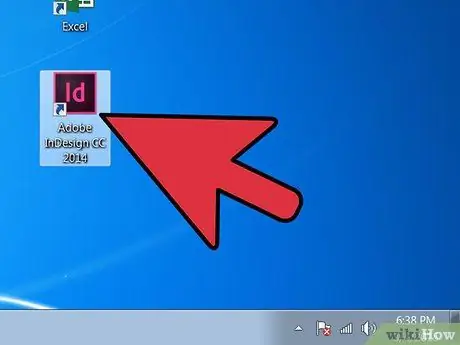
1. darbība. Palaidiet programmu Adobe InDesign
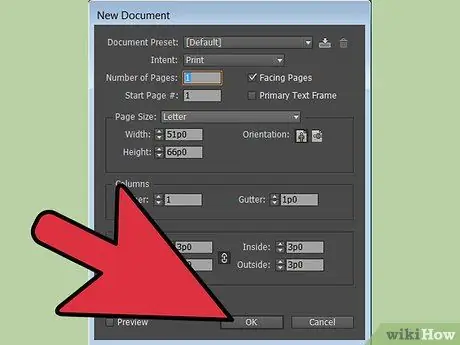
2. solis. Atveriet InDesign dokumentu, ar kuru vēlaties strādāt
To var izdarīt, izvēloties Fails un darbvietas augšdaļā esošajā vadības panelī noklikšķinot uz Atvērt. Ja jums vēl nav InDesign dokumenta, izveidojiet jaunu, noklikšķinot uz Fails, atlasot Jauns un pēc tam noklikšķinot uz Dokuments. Pēc tam veiciet jaunā dokumenta iestatījumus.
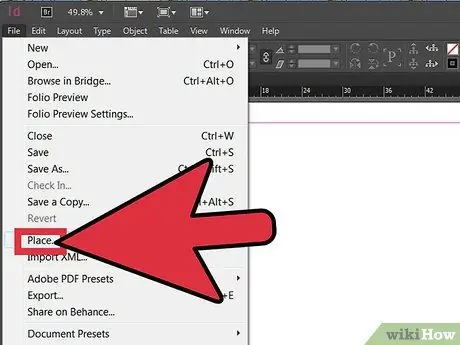
3. solis. Noklikšķiniet uz Fails, pēc tam InDesign vadības panelī atlasiet Vieta
Atrodiet attēla failu, kuru vēlaties importēt, un pēc tam veiciet dubultklikšķi uz faila nosaukuma.
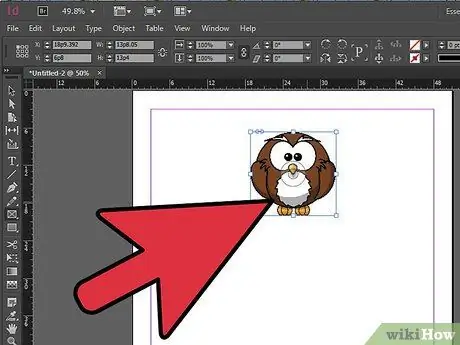
4. solis. Velciet un nometiet attēlu vēlamajā vietā, pēc tam noklikšķiniet uz peles (peles)
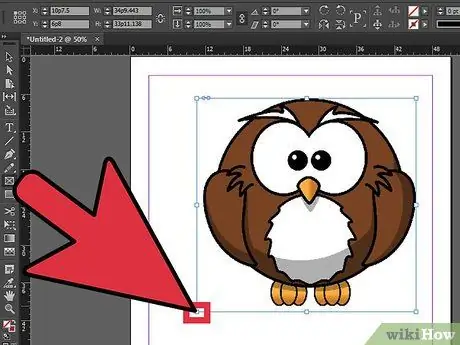
5. solis. Ja nepieciešams, mainiet attēla izmērus
To var izdarīt, atlasot attēlu, izmantojot rīku Atlasīt, un noklikšķinot uz viena no rāmja rokturiem (maziem kvadrātiem). Velciet rokturus, vienlaikus turot nospiestu Ctrl un Shift taustiņus (vai Command+Shift Mac datorā). Turot nospiestu taustiņu Shift, varat proporcionāli pielāgot attēla lielumu. Ja vēlaties apgriezt attēlu noteiktā apgabalā, velciet rokturi, turot nospiestu taustiņu Ctrl. Jūs varat arī ievadīt precīzas attēla augstuma un platuma vērtības vadības paneļa slejās Augstums un Svars.
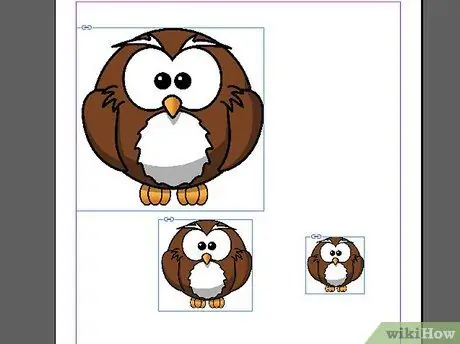
6. solis. Atkārtojiet iepriekš minētās darbības visiem attēliem, kurus vēlaties pievienot
Padomi
- Drukāšanai izmantoto attēlu izšķirtspējai jābūt 300 ppi. Izšķirtspēja attiecas uz attēla detaļu daudzumu, kas izteikts pikseļos collā. Attēla izšķirtspēju var pielāgot, izmantojot attēlu rediģēšanas programmatūru.
- Pievienojot noteikta veida attēlus, piemēram, EPS, BMP vai PNG, varat norādīt importēšanas opcijas. Norādot importēšanas opcijas, varat definēt attēla caurspīdīgumu un krāsu profilu.
- Varat izmantot Adobe InDesign, lai importētu dažādus attēlu formātus, piemēram, EPS, JPEG, TIFF un BMP.
- Ja vēlaties aizstāt attēlu ar jaunu, atlasiet attēlu, noklikšķiniet uz Fails, atlasiet Vieta un atrodiet attēlu, kuru vēlaties importēt. Noklikšķiniet uz faila nosaukuma un pēc tam noklikšķiniet uz Aizstāt atlasīto vienumu.






